Как узнать сколько потребляет ватт компьютер ноутбук энергии электричества
Всем привет! Иногда возникают ситуации, при которых требуется узнать, какое количество ватт света потребляет ваш компьютер, ноутбук, монитор, видеокарта, блок питания и материнская плата. Но не у каждого в доме лежит специализированный прибор для замера количества электричества, которое потребляет компьютер. Итак, в данном материале мы расскажем вам про сервис по учету электроэнергии под названием "Power Supply Calculator" (Калькулятор расхода энергии) и другие варианты, давайте приступим.
Powеr Suрply Cаlculator
В конце статьи мы оставим ссылку, с помощью которой вы сможете перейти на данный сервис. Вообще данный сайт не специализирован только для того, чтобы считать количество энергии, которое потребляет компьютер.
Этим занимается его специальное меню под названием "Power Supply Calculator" (Калькулятор расхода энергии).
Здесь указано большое количество разного рода комплектующих, вплоть до куллера. Итак, давайте же поэтапно разберемся в том, как его использовать:
При первом переходе на страницу сервиса перед вами предстанет большое количество разнообразных наименований составляющих ПК. Давайте же разберемся, что нужно указывать в каждом пункте.
1) "Motherboard"- что переводится как "материнская плата". В данном разделе укажите размеры и форму вашей платы, выбрать можно из 3 возможных типов: Desktop (мат. плата в ПК), Server (серверная плата), Mini-ITX (платы, размером 170 на 170 мм).
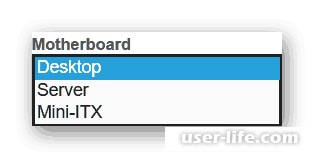
2) "CPU"- каждый знает, что это буквосочетание означает "центральный процессор". Характеристик у процессор по-больше, чем у материнской платы.
Итак, для начала заполните графу "Select Brand", тоесть выберить производителя из двух возможных вариантов- AMD и Intel.
Далее нам нужно указать сокет, для этого нужно нажать на пункт "Select Socket". В случае, когда вы не знаете, какой сокет установлен на вашей "матери" просто жмите на клавишу "Not Sure — Show All CPUs".
Теперь нам нужно указать непосредственно модель процессора. Для этого нужно кликнуть на кнопку "Select CPU" и из выпавшей колонки выбрать ту модель, которая установлена в вашем компьютере.
Стоит отметить, что вы выбираете модель процессора исходя из ранее указанных характеристик (если вы не указали размер сокета, то вам просто высветятся все продукты производителя вашего процессора). В случае, когда вы обладатель более, чем одного процессора в компьютере, то вам стоит указать их количество в специализированном окошке.
Следующие показатели- маркеры "CPU Speed", "CPU Vcore"- они указывают частоту, на которой работает ЦП и так же подаваемое на него напряжение.
Показатель "CPU Utilization" отвечает за показатель TDP при использовании вашего процессора.
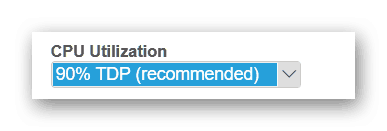
3) Итак, данный показатель отвечает за количество вашей ОЗУ. Здесь вы должны указать количество планок оперативной памяти, а так же их формат в DDR.
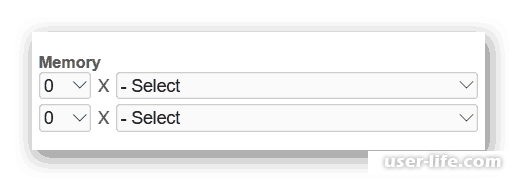
4) Следующие разделы, под названиями "Videocards — Set 1", "Videocards — Set 2" отвечают за показатели ваших видеоадаптеров. Итак, здесь вы должны просто указать производителя и модель видеокарты, а так же её показатели в вопросе частоты работы и количества видеопамяти.
Для последних двух параметров предназначены графы "Core Clock", а так же "Memory Clock".
5) Следующий раздел "Storage"- то есть "накопители". В данном разделе добавлено четыре вида разнообразных накопителей. Так же вам нужно будет указать, сколько всего дисков сейчас встроено в компьютер.
6) "Optical Drives"- здесь вам нужно указать оптичиские приводы, которые встроены в ваш компьютер. Здесь их всего два вида. К тому же укажите их количество.
7) "PCI Express Cards"- в данном разделе укажите количество плат PCI Express, которые подключены к вашей материнской. Такие платы обычно представляют из себя ТВ-тюнеры, звуковые карты, Ethernet-адаптеры.
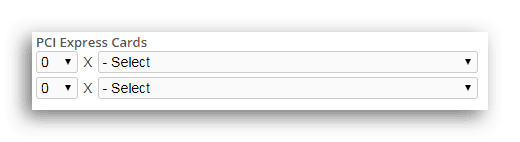
8) "PCI Cards"- Здесь вам нужно указать устройство, которое подключено в слот для PCI на вашей материнской плате. Данный список не отличается от того, что мы писали пунктом выше.
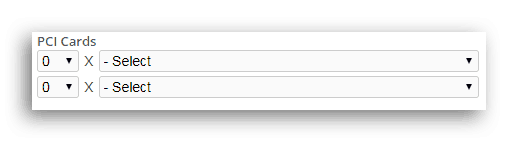
9) "Bitcoin Mining Modules"- здесь вам нужно указать ASIC (интегральную схему специального назначения). Но, заполняйте данную графу только в том случае, если ваш видеоадаптер учавствовал в добыче какой-либо крипты.
10) Итак, меню "Other Devices" отвечает за указание прочих адаптеров или устройств, которые подключены к вашему компьютеру. Здесь вы можете указать подключенные LED-ленты, контроллеры кулеров на процессоре, USB-девайсы и так далее.
11) "Keyboard / Mouse"- здесь всё более чем понятно. В данном разделе укажите модель вашей клавиатуры и мышки.
В случае, когда на ваших устройствах ввода имеются какие-либо дополнительные подсветки или тому подобное то вам стоит указать конфигурацию "gaming". Если подобные детали отсутствуют то выберите параметр "standard".
12) "Fans"- здесь укажите количество охладителей и их размер.
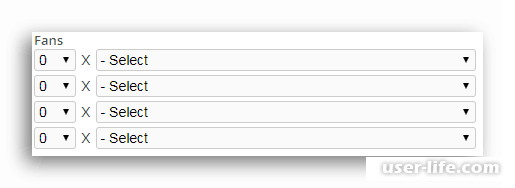
13) "Liquid Cooling Kit"- в данном меню укажите водяное охлаждение, если оно, конечно, имеется.
14) "Computer Utilization"- последний параметр отвечает за время использования вашего ПК в день. Здесь укажите, в течение какого промежутка времени компьютер работает без остановки.
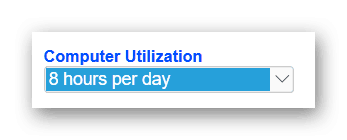
15) Итак, теперь вы попали в финальный раздел данного сервиса. Вам стоит выбрать одну из двух кнопок- "Calculate" (посчитать) и "Reset" (удалить). Понятное дело, что чтобы посчитать примерное потребляемое количество электроэнергии нам нужна кнопка "Calculate".
Но в случае, когда вы указали некие параметры неверно или просто запутались то жмите клаишу "Reset" и начните заполнение сначала.
16) Теперь мы нажали на кнопку "Calculate".
После нажатия на неё мы наблюдаем, что выскочил два параметра- "Load Wattage" и "Recommended PSU Wattage". Первая строка отвечает за потребление вашим компьютером электроэнергии, а вторая за рекомендуемое значение данного показателя.
Перейти на сервис Power Supply Calculator
Понятно, что конфигурации у всех разные, поэтому мы рассмотрим в качестве примера три самых типичных случая.
Компьютер средней мощности с умеренным использованием. Предположим, он работает, в среднем, 5 часов в день, преимущественно для Интернет-серфинга, общения и простеньких игр. Примерное потребление – 180 Ватт, плюс монитор, еще 40 Ватт. Получается, вся система потребляет 220 Ватт в час. 220 Ватт х 5 часов = 1,1 кВт. Добавим к этому расход в режиме ожидания (ведь вы же не выключаете комп из розетки, правда?). 4 Ватта х 19 часов = 0,076 кВт. Итого, 1,176 кВт в день, 35 кВт в месяц.
Мифы и заблуждения об экономии электричества
Геймерский комп. Конфигурация с производительным процессором и хорошей видеокартой тянет примерно 400 Вт. Плюс монитор, 40 Вт. Итого, среднее потребление электроэнергии компьютером в час – 440 Ватт. Предположим, наш геймер играет 6 часов в день. 440 Вт х 6 часов = 2,64 кВт в сутки. Режим ожидания добавит еще 0,072 кВт (4 Вт х 18). Итого, 2,71 кВт в сутки, 81 кВт в месяц.
Сколько электроэнергии потребляет компьютер в час
Режим сервера, 24х7. ПК является медиа-сервером в домашней сети, на нем хранятся фото- и видеофайлы. Монитор, в большинстве случаев, не используется, из «начинки» – жесткий диск на несколько терабайт. Такая система потребляет, в среднем, 40 Вт в час. 40 Вт х 24 часа = 0,96 кВт в сутки, 29 кВт в месяц.
Как узнать сколько электроэнергии потребляет компьютер
Покупая лампочку на 100 Ватт, мы заранее знаем, сколько она берет в час. С компьютером, как видно из примеров выше, все несколько сложнее. Потребление зависит от конфигурации вашей системы, графика, и даже того, чем вы занимаетесь.
Даже по ПК «из коробки», не всегда можно понять его мощность. Что уж говорить о собранных под заказ, где на корпусе вообще нет опознавательных знаков. Вы же не станете разбирать его и искать данные дисков, видеокарты… Как, в таком случае, узнать, сколько электроэнергии потребляет компьютер в час? Есть, как минимум, два способа.
Точный. Существуют специальные устройства для подсчета расхода электроэнергии. Весьма полезный девайс можно купить как в наших магазинах, так и в заграничных, через Интернет. Простой ваттметр обойдется в $15, более «навороченные» модели – от $30. Вставляете в розетку возле интересующего вас прибора, и получаете данные его потребления в режиме «онлайн».
Примерный. Выключаем все электричество в доме, оставляем работать одну 100-ваттную лампочку. Считаем количество оборотов счетчика, скажем, за 30 секунд. Выключаем лампочку, включаем комп, запускаем Дьяблу (или любое «тяжелое» приложение), опять считаем обороты, сравниваем. Если намного больше – можно повторить эксперимент с лампочкой на 200 Ватт.
Потребление электроэнергии компьютером в спящем режиме
Современные компьютеры отличает не только низкое потребление, но и разнообразие режимов. Многие их путают, поэтому давайте уточним.
Потребление электроэнергии компьютером в час
Спящий режим: отключает жесткие диски, приложения остаются в оперативной памяти, работа возобновляется практически моментально. Потребляет 7-10% от общей мощности системы.
Режим гибернации: полностью отключает компьютер, данные сохраняются в отдельный файл, работа возобновляется медленнее, чем после сна. Потребляет 5-10 Ватт.
Полное выключение или режим ожидания, как его называют иногда, по аналогии с бытовой техникой. Происходит полный выход из системы, все несохраненные данные теряются. Работа начинается с новой загрузки системы. Потребляет 4-5 Ватт.
Как уменьшить потребление электроэнергии компьютером
Как видите, в любом из режимов ПК продолжает, пусть и незначительно, потреблять электроэнергию. Поэтому старайтесь, по возможности, отключать его от сети. И еще несколько советов по экономии при пользовании компьютером.
Покупайте энергоэффективные модели;
Если для вас не принципиально – отдайте предпочтение ноутбуку, а не настольному ПК;
Не накручивайте «на всю» яркость на мониторе;
Отведите для работы или игр определенное время, после которого выключайте компьютер. Это значительно экономнее, чем множественные «сеансы» по несколько минут.
Настройте план электропитания. Установите оптимальные режимы, в зависимости от вашего графика и продолжительности работы.
Ваттметр
При помощи этого недорогого устройства вы сможете измерить мощность электрического тока, который поступает к ПК или любому другому электроприбору. Выглядит оно подобным образом:
Необходимо вставить ваттметр в гнездо розетки, а в него подключить вилку, идущую от блока питания, как это показано на изображении выше. Затем включаете компьютер и смотрите на панель — на ней будет показано значение в ваттах, которое и будет являться показателем того, сколько энергии использует компьютер. В большинстве ваттметров можно установить цену за 1 ватт электричества — так вы сможете ещё и подсчитать, во сколько вам обходится работа персонального компьютера.
Измерение потребления электричества компьютером или ноутбуком через сервис OuterVision
Шаг 1. Открываем OuterVision.
Шаг 2. Выбираем простой калькулятор (Basic).
Шаг 3. Начинаем заполнять данные о компьютере. Первым делом указываем тип материнской платы. Для персональных компьютеров выбираем «Desktop».
Шаг 4. CPU – данные о процессоре.
Здесь вы можете выбрать количество ядер, либо в строке поиска найти собственный процессор – база данных сайта большая.
Шаг 5. Memory – оперативная память. Либо выбираем количество из первого раскрывающегося списка, либо указываем конкретно – из второго. Рекомендуем пользоваться вторым, поскольку скорость ОЗУ зависит от типа (DDR) и влияет на производительность ПК, а, следовательно, и на количество потребляемой энергии.
Шаг 6. Сайт позволяет с точностью до конкретной модели определить видеокарту. Энергия, уходящая на компьютер, сильно зависит от двух ключевых устройств: процесса и видеокарты.
Первый пункт – выбираем производителя карты (AMD, Nvidia).
Затем указываем количество видеокарт, установленных в ПК (пригодится для геймеров – часто на игровые компьютеры ставят несколько карточек).
Последний момент – найти в списке конкретно свою модель.
Шаг 7. Storage – речь о жестких дисках. Конкретно – о типах их подключения. Принципиального значения параметр не имеет — жесткий диск практически не оказывает влияние на потребляемую компьютером энергию.
Шаг 8. Optical Drives – наличие дисковода. Если у вас его нет, пропустите данный шаг.
Шаг 9. Монитор. Выставляем количество подключенных мониторов (чем больше мониторов, тем мощнее разгоняется видеокарта, подключаются иные высоконагруженные процессы). Для каждого монитора указываем количество дюймов.
Шаг 10. На этом с чисто техническими характеристиками – все. Далее следуют два пункта:
Время использование компьютера (количество часов в сутки, когда он работает). Ставите ваше время в часах, либо отмечаете последний пункт «Всегда включен – 24/7».
Игры (плюс требовательные программы для обработки и рендеринга видео). Ставим либо количество часов, либо их отсутствие вообще (No Gaming/3D Apps), либо «Игры 24/7».
Шаг 11. Когда все поля заполнены, остается начать расчет приблизительного количество потребляемой энергии. Для этого кликаем по синей кнопке «Calculate».
Нажимаем «Calculate»
Примечание! Чтобы полностью изменить данные в заполненных полях и ввести их заново, нажмите оранжевую кнопку «Reset».
Шаг 12. Смотрим результаты. Сервис в течение нескольких секунд анализирует введенные данные и выводит результат.
Load Wattage – искомое нами число. Это и есть количество потребляемой энергии. В нашем случае это 265 ватт.
Вот так просто, в несколько кликов определяется потребляемая мощность компьютера.
Как узнать мощность компьютера без использования сторонних программ?
Как узнать, сколько электроэнергии потребляет компьютер: альтернативные способы
Добыть информацию о расходуемой энергии можно еще двумя способами.
Способ 1. Ваттметр.
Устройство, предназначенное для точного измерения потребляемой электроэнергии конкретным прибором. Продается в Интернет магазинах по средней цене в 10-20 долларов. Пригодится тем, кто собираем «фермы», предназначенные для майнинга биткоинов.
Способ 2. Здесь придется проявить сноровку. Способ подойдет, если вы живете в квартире одни. Суть: отключаем абсолютно все устройства, потребляющие электроэнергию. Единственное – можно оставить простую лампочку (потом нужно просто вычесть из подсчета 100 ватт). Включаем компьютер и засекаем время его непосредственной работы. Причем можно настроить метод под разные ситуации – проверить расход энергии при работе с офисными приложениями, играми, в спящем режиме. После окончания засеченного времени останется только подсчитать обороты на счетчике.
Сколько электроэнергии потребляет компьютер в час
Первый способ это узнать – вернуться к сайту OuterVision и выставить в параметре Computer Utilization Time (время использование компьютера) значение «1 час в день». Однако мы получим теоретический, приблизительный результат.
Второй метод – выключить все приборы, засечь один час и посчитать показания счетчиков. Сколько электроэнергии потребляет компьютер в спящем режиме
Спящий режим – компромиссное решение для слабых ПК.
Если вы какое-то время не используете компьютер, то его включение-выключение отнимает много времени – система загружает внутренние компоненты, открываются программы из автозапуска. Спящий режим экономит электроэнергию, в среднем при его использовании ПК потребляет 100-200 ватт. Чтобы сэкономить еще больше энергии в спящем режиме, рекомендуем отключить периферийные устройства (принтеры, сканеры) и монитор.
Стоит ли выключать компьютер для уменьшения потребления энергии
Полное отключение компьютера позволяет существенно экономить энергию. Однако, если вы используете в работе ИБП (источник бесперебойного питания), ПК все равно мотает счетчик. Причина тому – медленная фоновая подзарядка аккумулятора ИБП. Если ИБП не успел накопить достаточно энергии в процесс работы компьютера, остаток будет постепенно восполняться при активированном спящем режиме и даже после выключения ПК. Поэтому рекомендуем отключать ИБП на ночь или на время длительного отсутствия дома.
Как снизить потребление энергии компьютером
полное выключение. Если вы длительное время (5-6 часов) не используете ПК, его стоит отключить. Это эффективнее ждущего режима и значительно экономит электричество. И если старые компьютеры постепенно изнашивались от частых включений/выключений, то современное оборудование это спокойно переживет;
отключение монитора. Монитор сам по себе расходует энергию (как и другие устройства, напрямую соединенные с компьютером – принтеры, сканеры, телевизоры, игровые приставки). Плюс за его работу отвечает видеокарта. Рекомендуем выключать монитор и в режиме сна;
апгрейд железа. Старое оборудование потребляет больше энергии. Замена на новые компоненты не только ускорит работу системы, но и сэкономит на электроэнергии;
измените параметр «Электропитание» в «Панели управления» Windows. В настройках есть два типа использования ПК: сбалансированный и высокопроизводительный;
вы можете изменить яркость экрана, время, после которого отключается дисплей и система переходит в спящий режим.
Чтобы определить потребление как правило смотрят на мощность блока питания, у компьютеров она от 350 ватт, чаще всего уже от 450 ватт в современных компьютерах. По не знанию для определения энергопотребления компьютера берут и считают потребление равным мощности блока питания системного блока, но это не правильно. Потребление электричества зависит напрямую от загруженности процессора приложениями.
Во время работы
Если вы просто работаете за компьютером к примеру просматриваете интернет-сайты, или печатаете либо просматриваете фото, то примерный расход электричества составит от 120 до 160 ватт в среднем, или от 0,14 киловатт (кВт).
Во время игр
Если же вы используете энергоемкие приложения требующие мощной слаженной работы всех частей компьютера, например это видео-игры, или работа с графикой энергопотребление в таком случае может достигать значений от 300 до 340 ватт в час, или 0,3 кВт.
Старые компьютеры
Старые компьютеры с возрастом 7-10 лет потребляют электричества намного меньше современных, это компьютеры как правило с установленной системой Windows Xp, расходы электричества в среднем составят 70 Вт/час.
Компьютерные мониторы в среднем потребляют от 30 до 40 ватт в час поэтому при общем расчете прибавляем эту сумму.
Посчитаем
Для примера возьмем средний современный компьютер с энергопотреблением при работе в 120 ватт в час. Если компьютер работает 8 часов в день, тогда получим 120*8=960 ватт за 1 день или 0,96 квт. За месяц компьютер израсходует 0,96*30 дней = 28,8 киловатт. Если взять среднюю ставку за киловатт равной 4 руб, тогда получаем что мы платим за компьютер в день 4 руб, за месяц около 120 руб.
Эти расчеты при условии что мы не играем, и компьютер включен 8 часов в день. Если же делать расчеты для игрового компьютера то расходы за 1 час могут быть в 2-3 раза выше.
К расчетам выше нужно прибавить количество киловатт которые расходует монитор за день и за месяц.
Поэтому для определения точной цифры расхода электричества нужно понять как вы используете компьютер и насколько сильно его загружаете. Посчитайте сколько часов вы работаете и сколько играете.
Так же если вы не работаете за компьютером в зависимости от режимов спящего, ждущего и так далее энергопотребление будет не малым. Наиболее минимальным расходом обладает режим полного выключения компьютера, в котором расход составляет 4-5 Вт в час. Наиболее затратный это режим сна.
Советы по экономии:
Как уже было сказано расход электроэнергии зависит от того чем вы занимаетесь за компьютером, если простой серфинг в интернете, набор текстов, просмотр фото и тд то потребление в 2 раза ниже чем при включении игр. Работаете и поменьше играете, уменьшите сумму к оплате за электроэнергию.
На ночь старайтесь выключать компьютер из розетки, а днем если не сидите за ним, но знаете что он потом потребуется, то просто переведите в режим сна, электричества будет расходоваться меньше.
Если в основном играете в игры, то если делать это ночью то расходы снизятся в несколько раз так как цена за киловатт ночью ниже, это конечно при условии что у вас стоит двухтарифный счетчик.
Если вы только выбираете компьютер, то для начала решите что вы будете на нем делать, какую работу будет выполнять ваш компьютер, если вы не играете в игры то возьмите ноутбук, его энергопотребление в несколько раз ниже, на этом действительно можно сэкономить.
Монитор компьютера как правило потребляет от 30 до 40 ватт в час, его энергопотребление зависит от яркости. Поэтому в темное время суток можно убавлять яркость, это не доставит вам проблем в комфортности просмотра изображения.
Офисный
При умеренном использовании, средней продолжительности активной работы в 5 часов в день, используемый для интернета, мессенджеров и слабых игр компьютер потребляет примерно 180 Ватт в час, а монитор – 40 (указано в спецификациях).
Это значит, что в сумме потребляемая мощность всей системы 220 Ватт в час, а за 5 часов, соответственно – 1,1 киловатт. К этому числу нужно добавить потребление в простое: примерно 4 ватта в час х 19 часов = 0,076 киловатт. Получим около 1,176 кВт в день и 35 кВт в месяц.
Серверный
Если компьютер выполняет роль домашнего хранилища данных, с основным содержимым жесткого диска в виде фотографий и видеозаписей, то средние показатели потребления составят 40 ватт в час. В сумме выходит: 40 Вт х 24 часа = 0,96 кВт за полный день и 29 кВт в месяц.
Игровой
В случаях, когда ПК используется для игр или работы с графикой – такие операции всегда требуют увеличения энергопотребления. В зависимости от комплектующих, оно может достигнуть значений в 300-340 Вт/ч или 0,3 кВт/ч. Сюда так же стоит отнести работу монитора (40 ватт).
При условиях, когда геймер играет за ним в течении 6 часов ежедневно, ПК потребляет 380 Вт Х 6 = 2280 Вт = 2,28 кВт, режим простоя: 18 часов X 4 Вт = 0,076 кВт. Итог: 2,71 кВт в сутки и 81 в месяц.
Как рассчитать потребление
Например, возьмем средний ПК, энергопотребление которого – 120 Вт при активной работе. Время его использования – 8 часов, значит потребление энергии – 120*8=960 ватт в день и 28800 ватт в месяц.
Средняя ставка за 1 киловатт – 4 рубля, значит в месяц плата составит примерно 120 рублей.Расчет потребления
Расчеты сделаны с тем условием, что компьютер не используется для игр и просто работает на протяжении 8 часов. К ним следует добавить месячный расход монитора. Показатели у геймерского ПК будут выше в 2 или 3 раза.
Для точного определения расходов следует исходить из своего режима работы компьютера, его комплектующих, нагрузок на них и продолжительности работы.
Режим полного выключения экономит кучу энергии (4 Вт в час), в отличии от спящего.
Как узнать потребление электричества
При покупке, например, лампы накаливания производитель указывает сразу ее энергопотребление. С компьютером все немного сложнее.
Даже на приобретенном в магазине ПК не всегда возможно определить его мощность, не говоря уже о сборках “под заказ”, на корпусах которых вообще нет никакой информации. В таких случаях есть два способа замеров:
Точный. В интернете, на радиорынках или в магазинах электроники можно приобрести простой ваттметр, который обойдется от 15 до 30 долларов. Его следует вставить в розетку перед нужным прибором, а далее просто следить за изменениями показателей.
Примерный. Выключить все электроприборы в доме, оставить работать только одну лампу на 100 ватт. Посчитать количество оборотов счетчика на протяжении 30 секунд, затем выключить лампу, включить ПК, запустить на нем любое тяжелое приложение и снова посчитать обороты счетчика и сравнить их с предыдущим результатом. Если оборотов слишком много – повторить с лампой большей мощности.
Потребляемая мощность ноутбука
Для расчета энергопотребления ноутбука используют те же методы, что и для ПК. Но задача осложняется тем, что не всегда представляется возможным точно узнать комплектующие. Поэтому оптимальным способом будет проверить по счетчику или использовать Ваттметр, как мы указывали ранее.
Операционные системы предоставляют несколько режимов экономии энергии в простое:
В спящем режиме происходит отключение накопителей, все открытые программы сохраняются в оперативной памяти, а возобновление ОС происходит быстро. Энергопотребление составляет примерно 10-15 Ватт.
В режиме гибернации происходит полное отключение компьютера, а данные о сеансе хранятся на диске. Скорость восстановления такая же, как и при полном выключении, а потребление составляет 5-10 ватт.
Во время выключения происходит полный выход из операционной системы без сохранения данных. Потребление в таком режиме – 4-5 Ватт.
Как уменьшить энергопотребление
Есть несколько рекомендаций для уменьшения потребления энергии:
выключать ПК в то время, когда он не используется;
отключать монитор, в случае, если нельзя выключить ПК;
сменить старые жесткие диски на современные SSD;
обновить комплектующие персонального компьютера, ведь старые потребляют больше;
в меню BIOS найти функцию “ACPI Suspend Type”, перевести ее в значение S3, в котором процессор не будет расходовать энергию в режиме сна;
настроить параметры экономии в разделе “Электропитание” на Панели Управления;
использовать менее мощную систему, если функции этого ПК не используются на полную.
Существует два основных способа вычисления потребляемого электричества:
применение измерительного оборудования;
численное вычисление мощности.
Устройства позволяют осуществить замеры несколькими способами. Можно подключить через них компьютер в розетку, информация будет о расходах будет выводиться в режиме онлайн на экране оборудования. Хотя на рынке сегодня существуют даже удлинители со встроенным ваттметром, например, Xiaomi Wi-Fi Power Strip, большинство людей такую устройства не покупают. Профессионалы могут воспользоваться мультиметром или амперметром для получения данных о напряжение и силе тока.
Для простых же пользователей выходом становится использование программы или сервиса, способного примерно определить затраты. Их можно вычислить и вручную, обратившись к документации по отдельным составляющим системного блока, и сложив их.
Системы для автоматического расчёта
Онлайн-калькуляторы подобного типа предоставляют таблицу для заполнения. Это такие сервисы, как OuterVision Power Supply Calculator и Cooler Master Power Supply Calculator.
В них нужно указать:
модель материнской платы;
процессор и параметра его загруженности;
оперативную память;
видеокарту;
HDD и SSD диски;
систему охлаждения;
другие менее значительные составляющие системника (USB-входы, контроллеры и другое).
Не забывайте, что клавиатура и мышка тоже потребляют электроэнергию. Последним параметром, который учитывает программа, является длительность работы ПК по времени. Полученные результаты позволяют подобрать блок питания и понять, какую мощность затрачивает компьютер при эксплуатации.
Современные системники предполагают применение БП в среднем на 450 Ватт. Игровые и узкоспециализированные компьютеры могут требовать более 1000 Ватт. Все зависит от задач, для которых используется ПК. Заметим, что БП отдает компонентам системного блока столько мощности, сколько им нужно, а не всю свою полную мощность.
Общие затраты на персональный компьютер
Монитор в среднем расходует от 30 до 50 Ватт, зависит от его размеров и установленной яркости экрана. Эти затраты прибавляются к полученным данным по системному блоку. Таким образом, мы получаем электропотребление в час. Следующим шагом узнаем, сколько времени в сутки компьютер находится во включенном состоянии. Перемножаем эти данные и узнаем расход в день. Тем же способом, рассчитываем потребление в месяц.
Например, у вас дома стоит системный блок средней мощности с блоком питания 450 Ватт и монитор с 21-дюймовым дисплеем, который затрачивает 40 Ватт. Среднее потребление электричества таким компьютером составит 490 Ватт в час. Предположим, что вы пользуетесь ПК по 4 часа каждый день. В сутки расход составит: 490 х 4 = 1,96 кВатт. Режим дежурного питания, в котором остается компьютер все оставшееся время, добавит к этой цифре еще 20 х 4 = 80 Ватт. Конечный результат за один день — 2,04 кВатт, или 61,2 кВт в месяц.
Современные компьютеры отличаются более низким расходом электричества. Это связано с постоянным совершенствованием комплектующих: у них повышается производительность, и снижаются затраты питания.
Еще одним моментом можно упомянуть разнообразие режимов работы:
Спящий предполагает использование только 10% от общей мощности;
Гибернация полностью выключает систему, сохраняя данные в отдельный файл, и затрачивает около 5-10 Ватт;
Полное выключение ПК или дежурное питание означает выход из системы и потерю всей несохраненной информации. При этом расходуется 4-5 Ватт.
Заключение.
Итак, как вы видите, ничего сложного в том, чтобы узнать потребление тока вашим компьютером нету. Надеемся, что данный материал смог помочь вам решить вашу проблему.
Всем мир!
Рейтинг:
(голосов:1)
Предыдущая статья: Стим как пользоваться скачать с официального сайта на русском бесплатно (установить регистрация аккаунта покупки игр)
Следующая статья: Как добавить программу в автозагрузку (настроить автозапуск Windows 7 10)
Следующая статья: Как добавить программу в автозагрузку (настроить автозапуск Windows 7 10)
Не пропустите похожие инструкции:
Комментариев пока еще нет. Вы можете стать первым!
Популярное
Авторизация







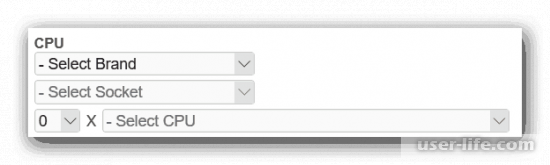
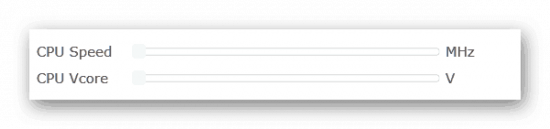
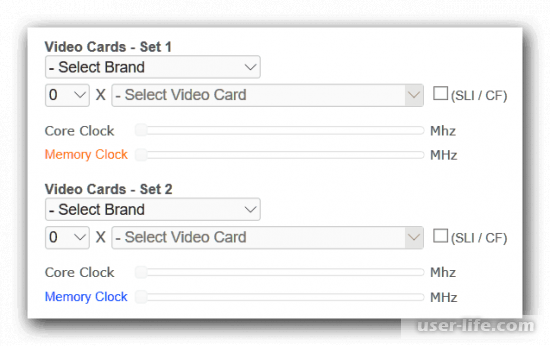
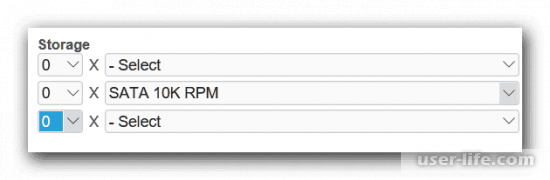
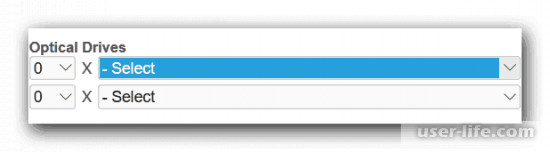
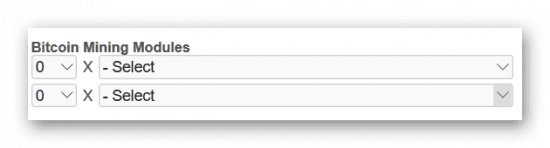
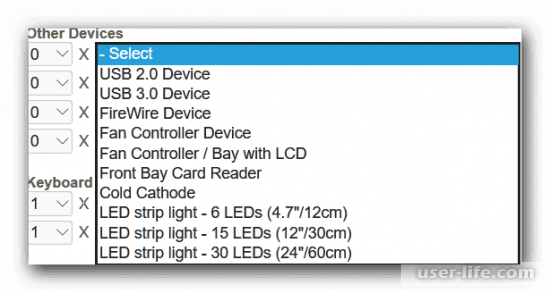
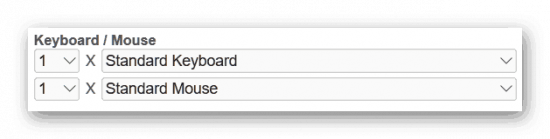
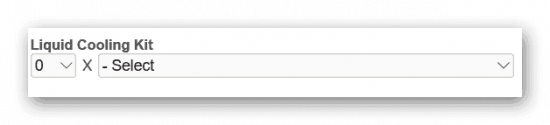
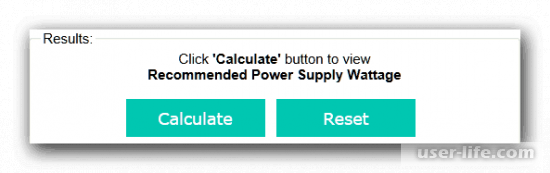
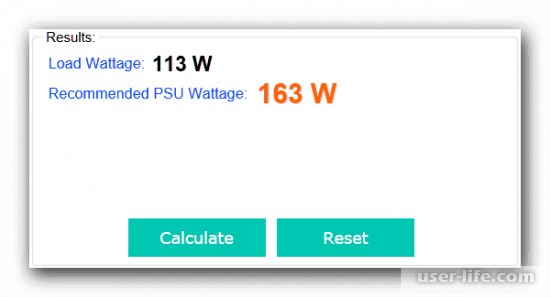




























Добавить комментарий!